آیفون شما میتواند به عنوان یک بلندگوی بیسیم برای مک شما در مواقعی که بلندگوهای داخلی آن معیوب باشد، عمل کند. ما به شما نشان خواهیم داد که چگونه.
مکبوکها برخی از بهترین بلندگوها را در مورد لپتاپها دارند. با این حال، اگر آنها کار نمیکنند یا آنطور که میخواهید کار نمیکنند، میتوانید از هدفون، هدفون یا بلندگوهای خارجی استفاده کنید، اما اگر آنها را ندارید، چاره دیگری برایتان باقی نمیماند.
خوشبختانه راهی برای استفاده از آیفون به عنوان یک بلندگوی بی سیم وجود دارد. در اینجا، ما به شما آموزش می دهیم که چگونه از آیفون خود به عنوان یک بلندگوی خارجی برای مک خود استفاده کنید.
الزامات استفاده از آیفون به عنوان بلندگوی مک شما
برای استفاده از آیفون خود به عنوان یک بلندگوی بی سیم برای مک، باید شرایط زیر را رعایت کنید:
- یک برنامه شخص ثالث به نام Airfoil باید در مک شما نصب شود.
- Airfoil Satellite، برنامه همراه آن، باید روی آیفون شما نصب شود.
- بلوتوث باید در هر دو دستگاه فعال باشد.
- مک و آیفون هر دو باید به یک شبکه Wi-Fi متصل شوند.
Airfoil به شما امکان می دهد صدا را از Mac خود به هر دستگاه دیگری مانند Apple TV، Chromecast و Sonos که به همان شبکه Wi-Fi متصل هستند، پخش کنید.
نصب Airfoil در مک شما
هنگامی که شرایط لازم را برآورده کردید، باید Airfoil را در مک خود نصب کنید. این فرآیند در سیلیکون اپل و مک های مبتنی بر اینتل تقریباً مشابه است، با این تفاوت که برای نصب Airfoil باید افزونه های هسته را در نسخه اول فعال کنید. در اینجا چیزی است که شما باید انجام دهید:
- Airfoil را در مک خود دانلود و از حالت فشرده خارج کنید.
- Airfoil (نه Airfoil Satellite) را از پوشه استخراج شده باز کنید.
- روی Install در صفحه خوش آمدگویی کلیک کنید، پس از درخواست رمز عبور مدیر خود را وارد کنید و Return را بزنید.
- هنگامی که اخطار «System Extension Blocked» روی صفحه نمایش شما ظاهر شد، Open System Settings را انتخاب کنید. پس از انتخاب، باید در تنظیمات حریم خصوصی و امنیت باشید. اگر نه، به منوی اپل > تنظیمات سیستم > حریم خصوصی و امنیت بروید.
- روی Enable System Extensions کلیک کنید و پس از درخواست رمز عبور خود را وارد کنید. در مکهای سیلیکونی اپل، اگر قبلاً این کار را نکردهاید، درخواستی برای خاموش کردن و فعال کردن برنامههای افزودنی هسته دریافت خواهید کرد. در مک های اینتل، از شما خواسته می شود که به سادگی کامپیوتر را راه اندازی مجدد کنید.
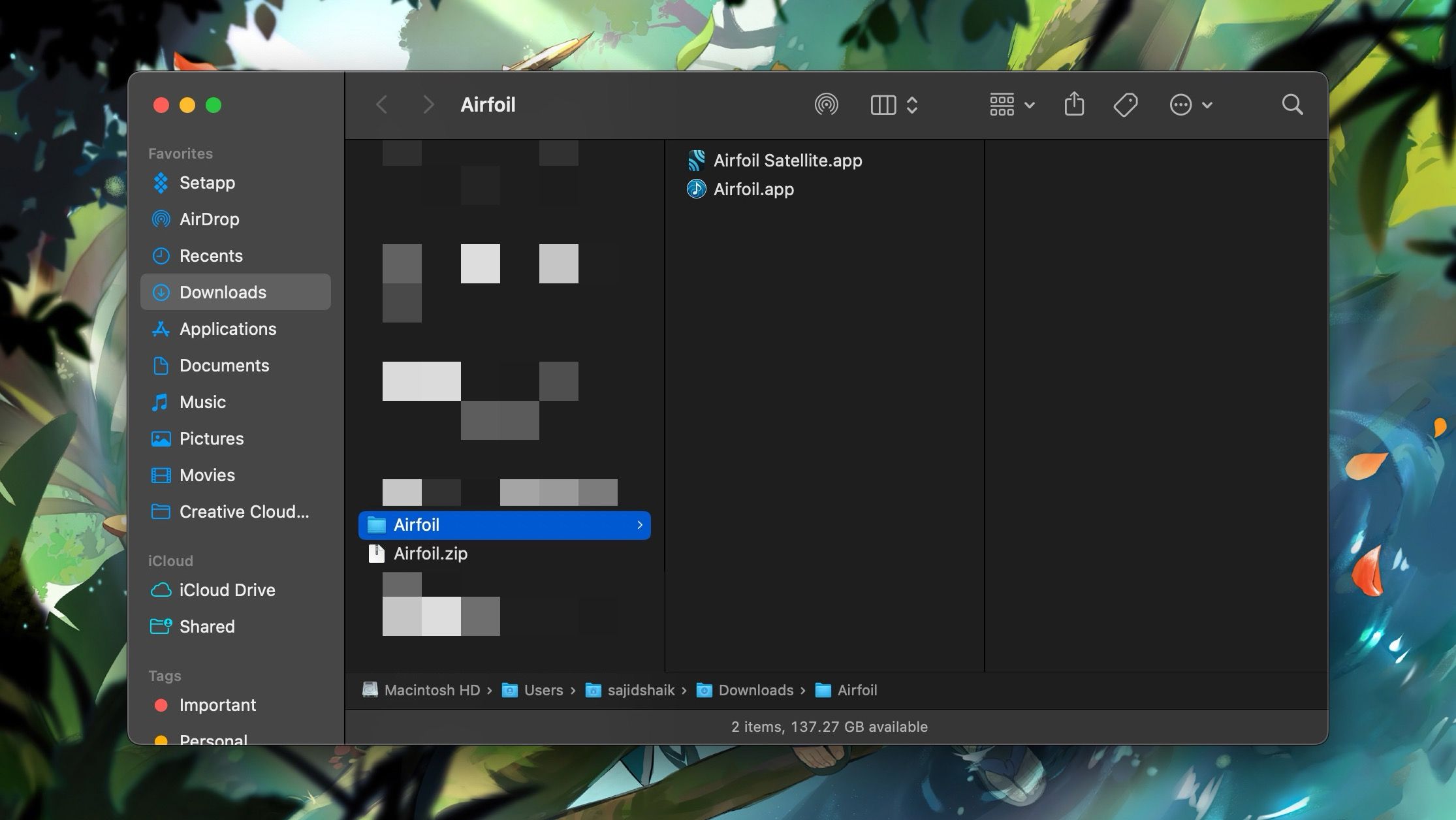
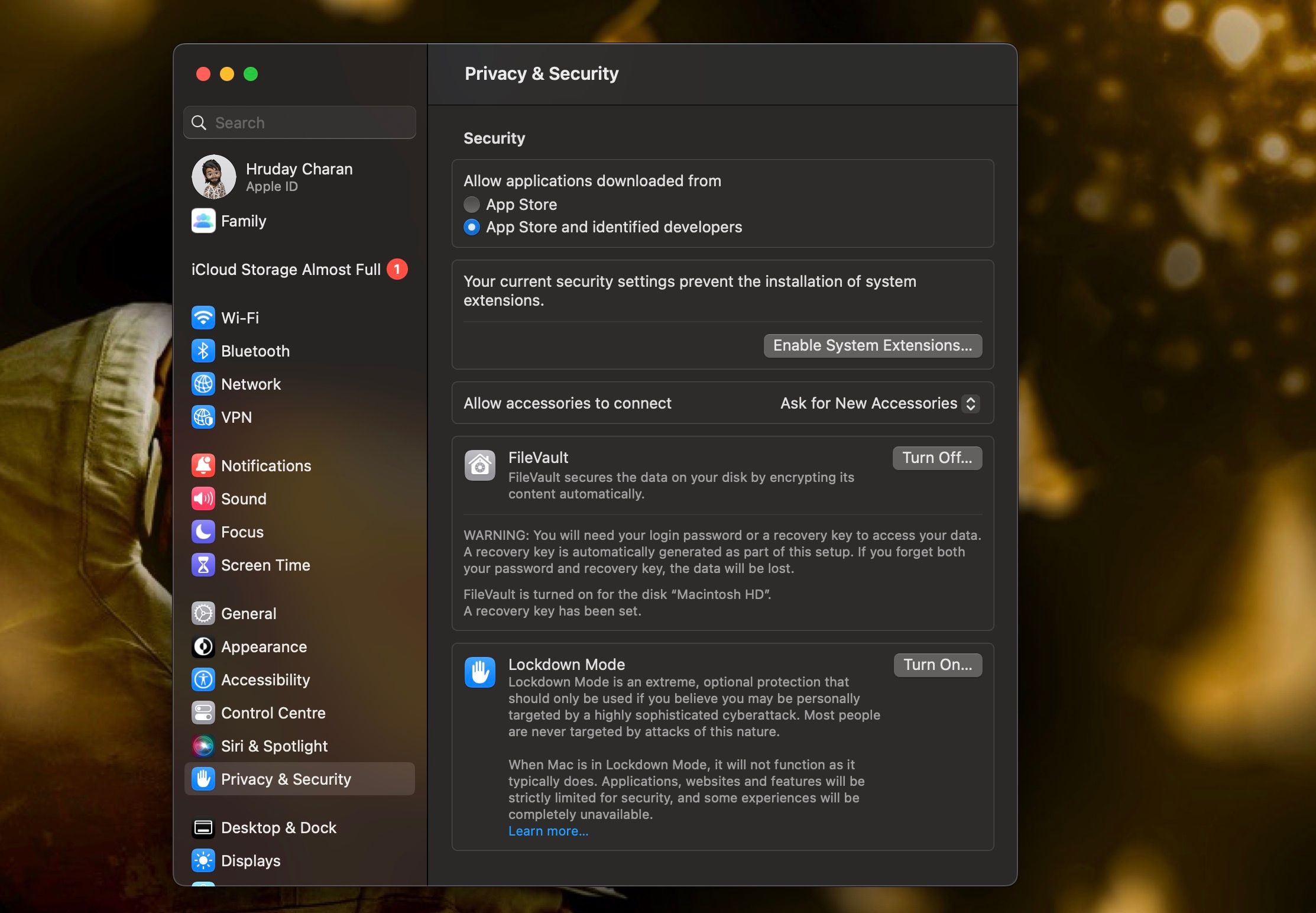
در مکهای سیلیکونی اپل، پس از فعال کردن برنامههای افزودنی هسته و راهاندازی رایانه، گزینه Allow را در تنظیمات سیستم > حریم خصوصی و امنیت مشاهده خواهید کرد. روی آن کلیک کنید و سپس روی Restart کلیک کنید.
اکنون، شما آماده شروع استفاده از Airfoil در مک خود هستید.
استفاده از آیفون به عنوان بلندگوی مک شما
برای استفاده از آیفون خود به عنوان بلندگوی مک با Airfoil این دستورالعمل های ساده را دنبال کنید:
- Airfoil را در مک خود باز کنید.
- Airfoil Satellite را در آیفون خود دانلود و باز کنید.
- هنگامی که آیفون درخواست مجوز می کند، روی Allow در آیفون خود ضربه بزنید. ماهواره ایرفویل پس از باز کردن مک شما در آیفون خود، آن را شناسایی می کند. 2 تصویر بستن
- در مک خود، روی Speakers در نوار منو کلیک کنید و آیفون خود را از منوی کشویی انتخاب کنید. آیفون و مک شما را متصل می کند.
- در برنامه Airfoil در مک خود، با کلیک بر روی گزینه Select a source، منبع را به عنوان System Audio تنظیم کنید.
- به همین ترتیب، منبع را به عنوان System Audio در برنامه Airfoil Satellite در آیفون خود تنظیم کنید. 3 تصویر بستن
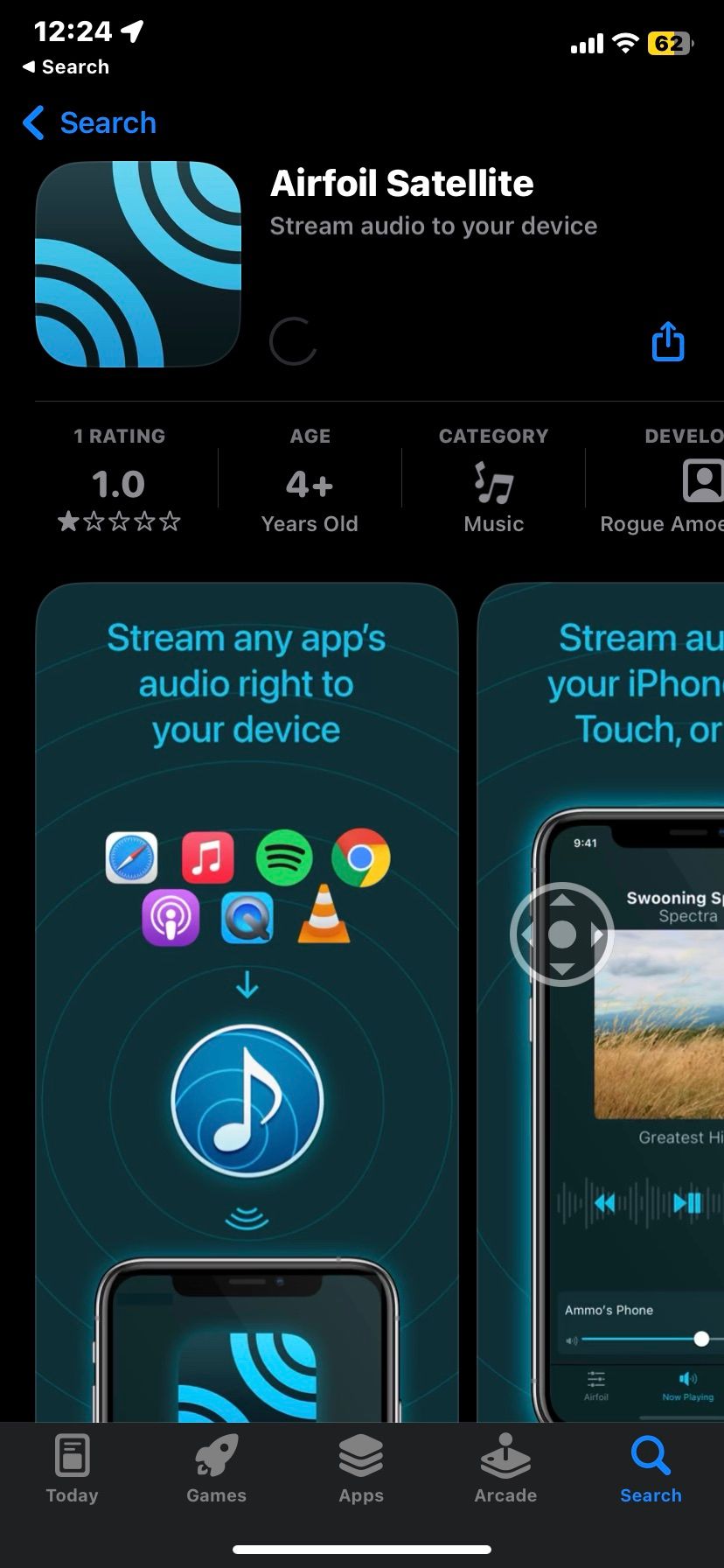
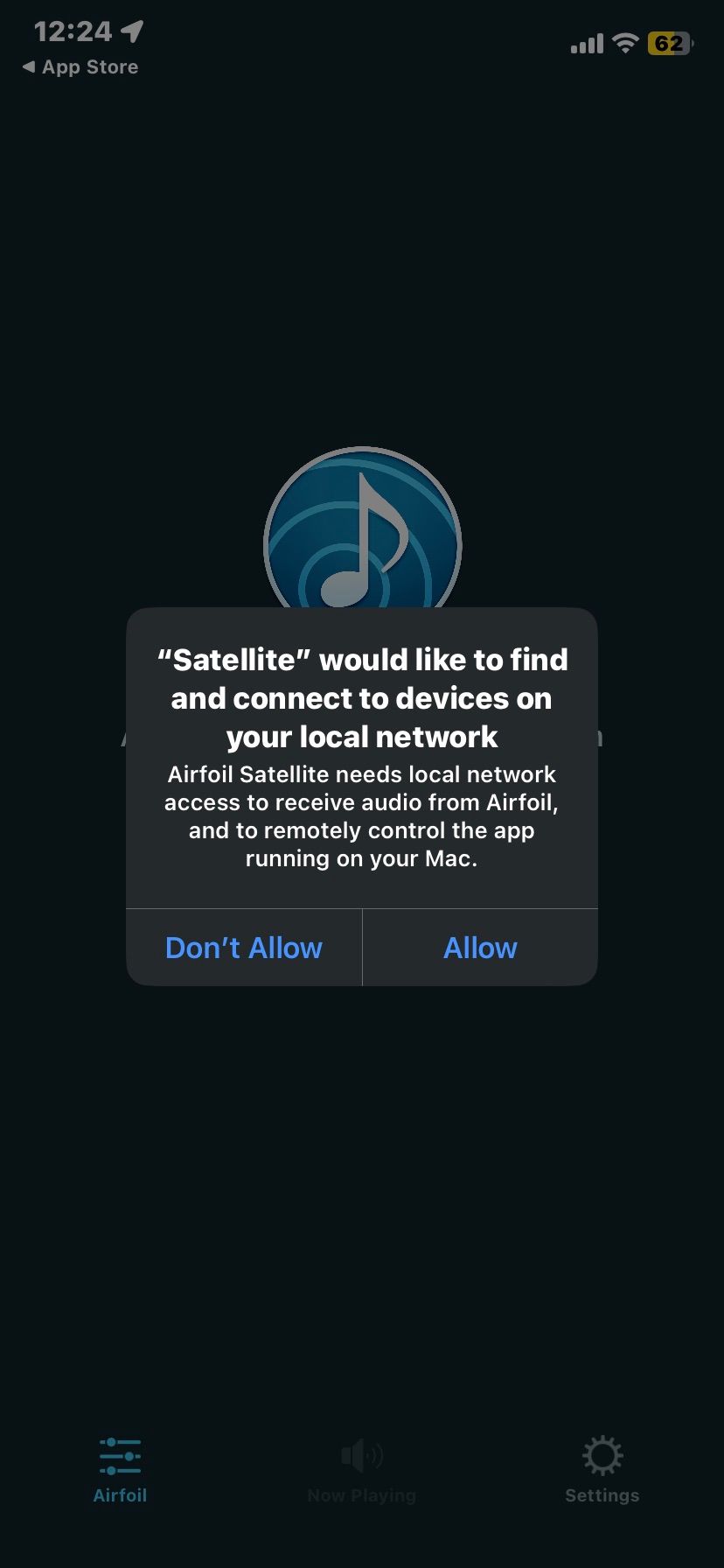
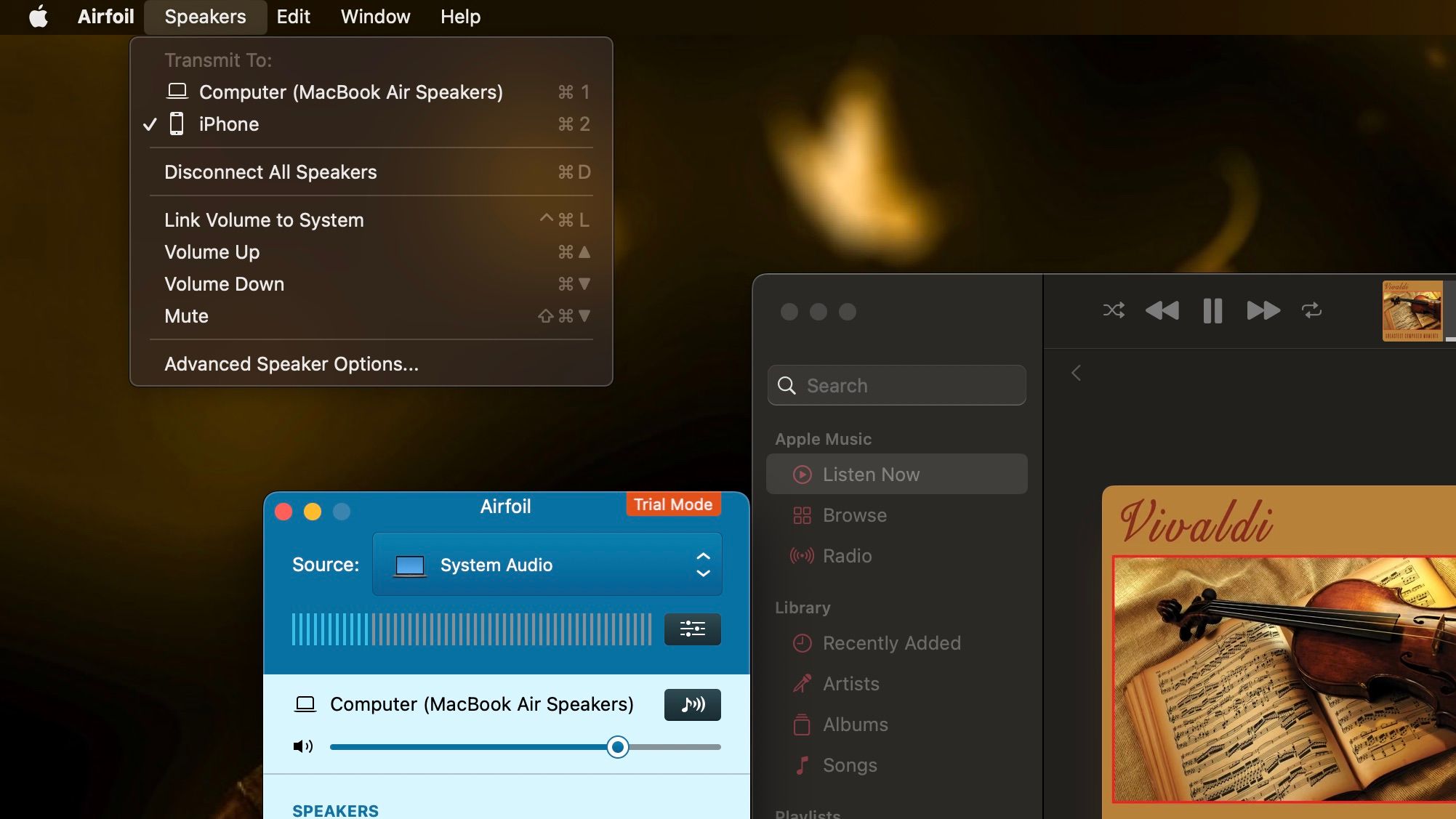
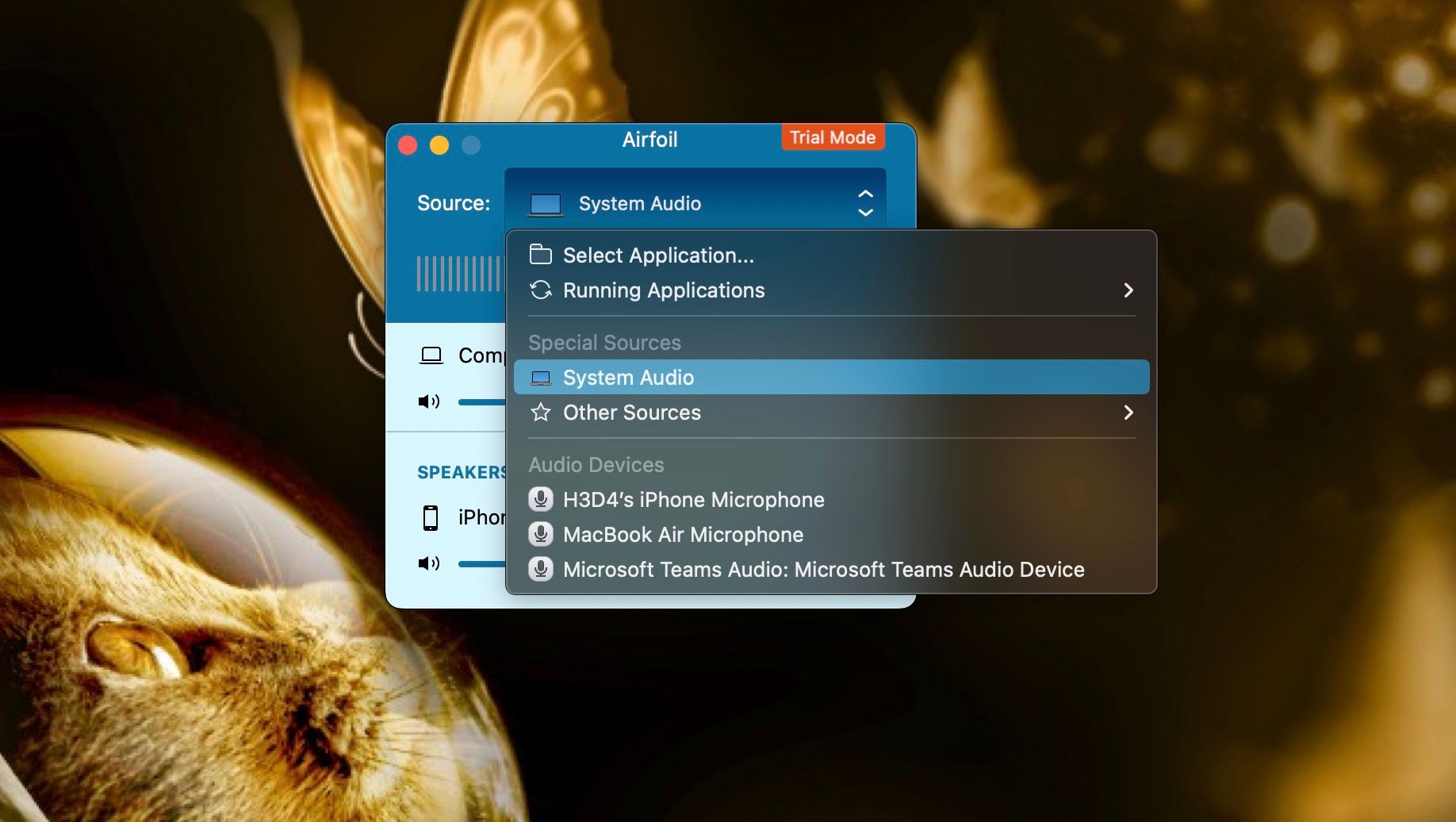
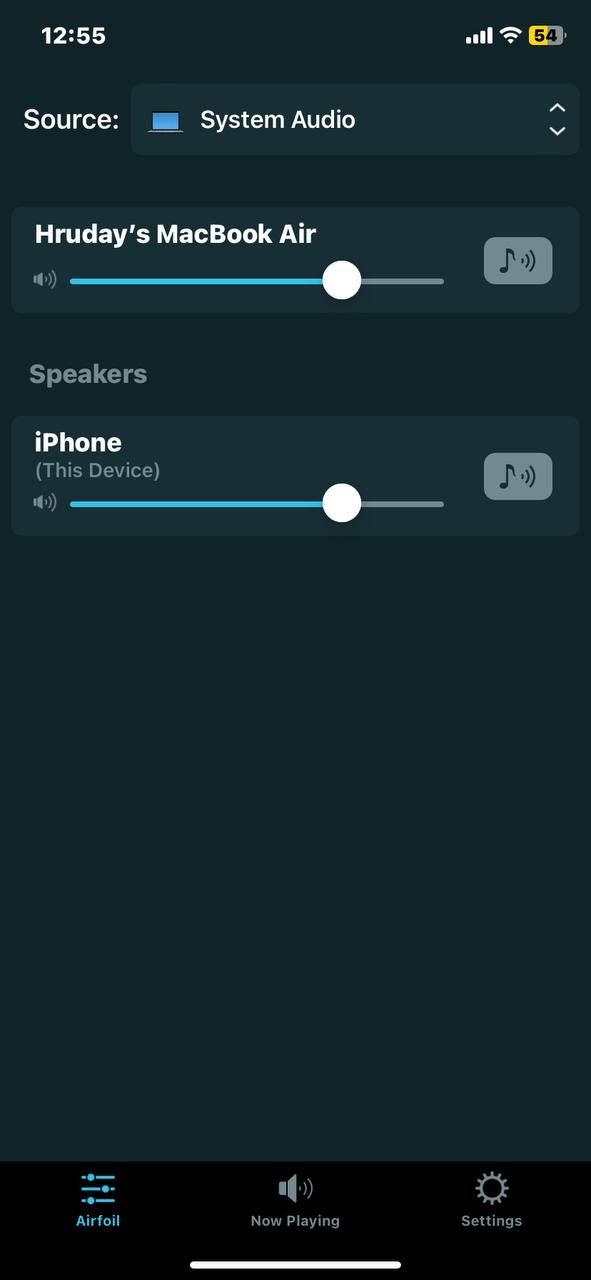
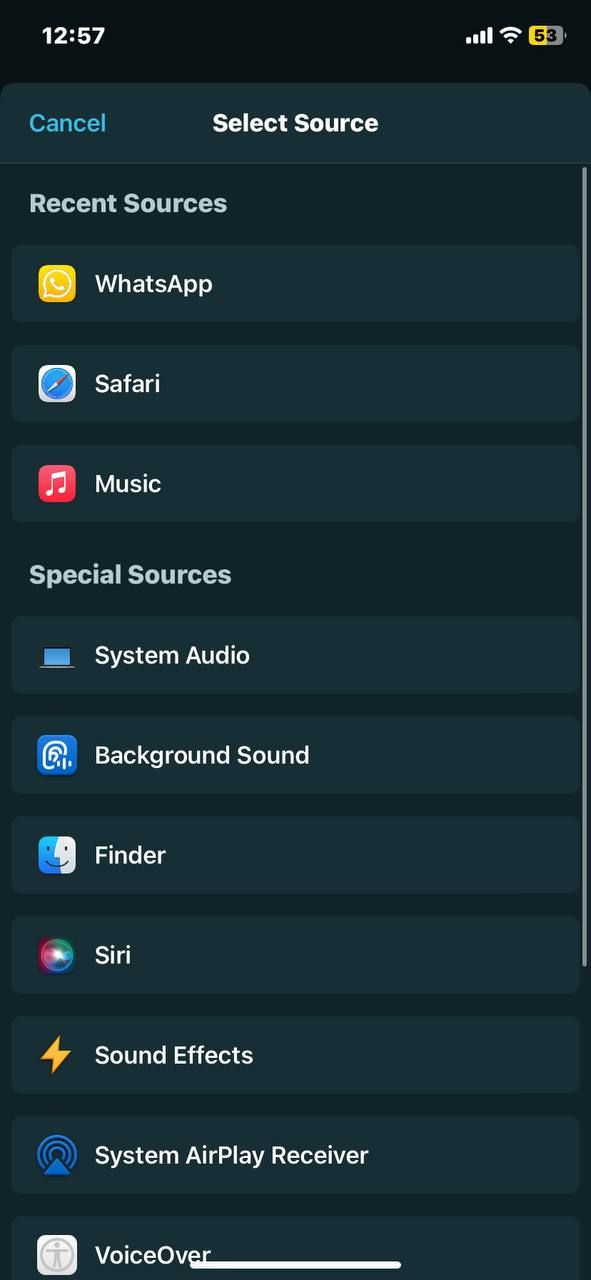
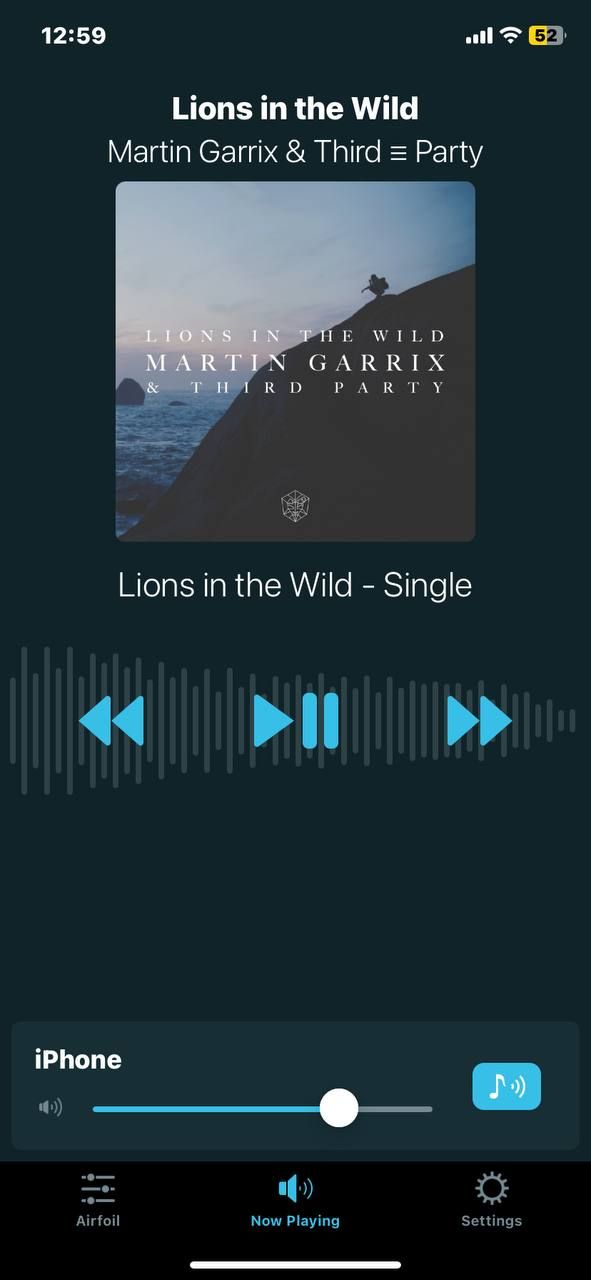
پس از اتمام، آیفون شما باید شروع به پخش صدا از مک شما کند و می توانید با استفاده از آیفون یا مک خود صدا را کنترل کنید. همچنین می توانید منبع صوتی را به یک برنامه خاص مانند Music، Safari یا هر برنامه دیگری از Mac یا iPhone خود تغییر دهید. با این حال، اگر به Spatial Audio در مک خود گوش می دهید، باید هنگام استفاده از Airfoil از آن صرف نظر کنید.
از طریق بلندگوهای آیفون به مک خود گوش دهید
همانطور که می بینید، اپلیکیشن Airfoil استفاده از آیفون را به عنوان بلندگوی مک شما آسان می کند. این برنامه یک نسخه آزمایشی رایگان با ویژگیهای محدود ارائه میدهد، بنابراین اگر میخواهید از آن در حرکت رو به جلو استفاده کنید، باید کلید مجوز آن را با یک بار هزینه ۴۲ دلاری خریداری کنید. اما از مزایای آزمایشی استفاده کنید تا ببینید آیا ارزش پولی که به سختی به دست آورده اید را دارد یا خیر.
